Wolcen: Lords of Mayhem se nenehno sesujejo: Kako popraviti?
Igre / / August 05, 2021
Obstajajo poročila o Wolcenu: Lords of Mayhem se med igranjem nenehno sesujejo.
Če ste eden izmed tistih igralcev, ki imajo to težavo, vam ni treba skrbeti.
Pripravili smo svež priročnik, ki vam bo pomagal odpraviti nenehno zrušitev v Wolcenu: Lords of Mayhem.
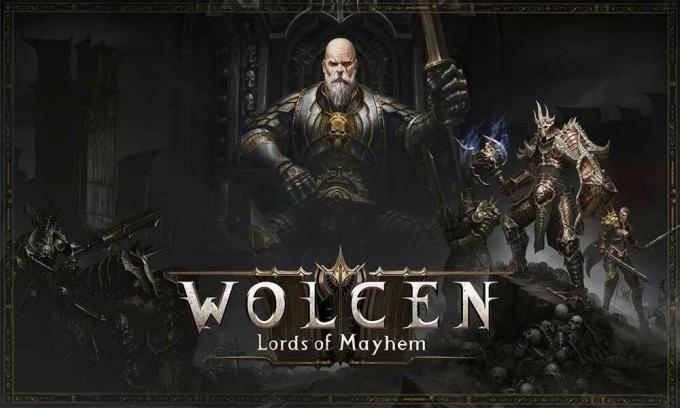
Kazalo
-
1 Kako popraviti Wolcena: Lords of Mayhem se nenehno sesujejo?
- 1.1 Prepričajte se, da vaš računalnik izpolnjuje minimalne sistemske zahteve igre
- 1.2 Run Wolcen: Gospodarji Mayhem z administrativnimi privilegiji
- 1.3 Nadaljujte s preverjanjem celovitosti datotek igre
- 1.4 Poskusite posodobiti gonilnik grafične kartice
- 1.5 Preverite, ali vaša protivirusna programska oprema blokira Wolcen: Lords of Mayhem
-
2 Poskusite zagnati igro na svoji namenski grafični kartici
- 2.1 Če ste uporabnik AMD -
Kako popraviti Wolcena: Lords of Mayhem se nenehno sesujejo?
Zdaj bomo razpravljali o vseh popravkih, ki vam bodo pomagali rešiti vprašanje Wolcena: Lords of Mayhem, ki nenehno sesujejo. Spodaj navedeni popravki so precej preprosti in jih zato lahko vsakdo enostavno naredi. Čeprav je priporočljivo slediti vsakemu popravku, lahko v primeru, da popravek ni deloval, nadaljujete tudi z naslednjim popravkom. Zdaj pa rečeno, začnimo.
Prepričajte se, da vaš računalnik izpolnjuje minimalne sistemske zahteve igre
Kot že morate vedeti, ima vsaka računalniška igra določene minimalne in priporočene sistemske zahteve. Če teh ne izpolnite, lahko pride do težav, kot so zrušitve in različna druga vprašanja. Pomembno je vedeti, da Wolcen: Lords of Mayhem zahteva višje sistemske specifikacije kot povprečna igra tam zunaj. Če želite igro igrati brez težav, se prepričajte, da se specifikacije vašega računalnika ujemajo ali presegajo dane zahteve.
Minimalne sistemske zahteve:
- CPU - Intel Core i5-4570T 2,9 GHz; AMD FX-6100 3,3 GHz
- DirectX - različica 11
- Grafična kartica - NVIDIA GeForce GTX 560 Ti, AMD Radeon HD 6850
- Operacijski sistem - Windows 7 SSP, Windows 8.1, Windows 10 (64-bitni operacijski sistem)
- Prostor za shranjevanje - 18 GB prostora na disku
- Sistemski pomnilnik (RAM) - 8 GB
Priporočene sistemske zahteve:
- CPU - Intel Core i7-4770S 3,1 GHz; AMD FX-8320 3,5 GHz
- DirectX - različica 11
- Grafična kartica - NVIDIA GeForce GTX 1060; AMD Radeon RX 570
- Operacijski sistem - Windows 7 SSP, Windows 8.1, Windows 10. Za igro je potreben 64-bitni operacijski sistem.
- Prostor za shranjevanje - 18 GB prostora na disku
- Sistemski pomnilnik (RAM) - 16 GB
Specifikacije računalnika boste lahko preverili po naslednjih korakih:
- Odprite okno File Explorerja, tako da v opravilni vrstici kliknete ikono mape ali z desno tipko miške kliknete gumb Start in ga nato izberete v meniju za hitri dostop.
- Na levi strani z desno miškino tipko kliknite »Ta računalnik« in v naslednjem meniju izberite »Lastnosti«.
- Zdaj boste lahko videli specifikacije vašega računalnika v oknu System, ki se odpre.
Specifikacije grafične kartice si lahko ogledate tako, da sledite spodnjim navodilom:
- Pritisnite tipko Windows + E, da se odpre pogovorno okno Zaženi.
- Vtipkaj dxdiag v besedilno polje in pritisnite Enter.
- Odprlo se bo okno orodja za diagnostiko DirectX. Pojdite na zavihek Display tam.
Na tem zavihku bi morali videti specifikacije grafične kartice.
Run Wolcen: Gospodarji Mayhem z administrativnimi privilegiji
Med izvajanjem večine iger je treba dodeliti skrbniške pravice. Če tega ne storite, lahko pride do blokade nekaterih sistemskih virov, kar povzroči tehnične težave. Preden zaženete Wolcen: Lords of Mayhem, se prepričajte, da je dobil administrativne privilegije. Za to preprosto sledite spodnjim navodilom:
- Odprite okno File Explorer in na levi strani kliknite »Ta računalnik«.
- Pojdite na desno stran in izberite pogon, na katerem je bil nameščen sistem Windows (običajno Lokalni disk C :)
- Pomaknite se do Program Files (x86) -> Steam -> Steamapps -> Common.
- Zdaj poiščite mapo, v katero je nameščen Wolcen: Lords of Mayhem, in jo vnesite.
Če namestitvene mape igre po tej metodi ne najdete, je verjetno nameščena v drugem imeniku. Poiščete ga lahko po spodnjih navodilih.
- Odprite odjemalca Steam in nato na vrhu okna kliknite »Knjižnica«.
- Na seznamu iger, ki se prikaže, poiščite Wolcen: Lords of Mayhem. Z desno miškino tipko kliknite in izberite »Lastnosti«.
- V vmesniku Properties na desni strani izberite »Local Files«.
- Tam izberite »Brskaj po lokalnih datotekah« in preusmerjeni boste v namestitveno mapo igre.
- Z desno miškino tipko kliknite datoteko .exe igre in izberite »Lastnosti«.
- Odprite zavihek Združljivost in potrdite polje poleg možnosti »Zaženi ta program kot skrbnik«. Kliknite gumb V redu.
- Poskusite zagnati Wolcen: Lords of Mayhem in preverite, ali je bila težava odpravljena.
Nadaljujte s preverjanjem celovitosti datotek igre
Tehnične težave lahko nastanejo, če katera od datotek igre postane pokvarjena. To se lahko zgodi zaradi nepričakovanih zrušitev, napačne namestitve ali posodobitev, virusov ali celo prekinitev s strani protivirusne programske opreme. Če želite to popraviti, morate poškodovane datoteke iger nadomestiti z ustreznimi. Na srečo vam tega ni treba storiti ročno. To lahko storite z odjemalcem Steam po spodnjih korakih:

- Odprite odjemalca Steam in v zgornjem delu okna izberite »Library«.
- Na seznamu iger, ki se prikaže, z desno miškino tipko kliknite Wolcen: Lords of Mayhem in v meniju, ki se odpre, izberite »Properties«.
- Pojdite na razdelek Lastnosti na desni strani in izberite »Lokalne datoteke«.
- Tam izberite gumb »Preveri celovitost igralnih datotek«.
- Počakajte potrpežljivo, da se postopek preverjanja zaključi. Ko bo, boste obveščeni.
- Znova zaženite odjemalca Steam in poskusite zagnati Wolcen: Lords of Mayhem. Preverite, ali je bila težava odpravljena.
Poskusite posodobiti gonilnik grafične kartice
Grafični vmesnik je izjemno pomemben sestavni del za pravilno delovanje igre. Če pride do težav z gonilniško programsko opremo, bo to vplivalo tudi na vašo igro. Prepričati se morate tudi, da je vaš voznik posodobljen. Če ga morate posodobiti, začnite z odstranitvijo sedanje različice gonilnika, ki ga imate. To lahko storite tako, da sledite spodnjim korakom:
- Odprite okno za iskanje s pritiskom na tipko Windows + S.
- Vtipkaj upravitelja naprav v besedilno polje in na seznamu rezultatov kliknite Upravitelj naprav.
- Poiščite meni Display Adapters in ga razširite.
- Z desno miškino tipko kliknite grafično kartico na seznamu in v meniju, ki se prikaže, izberite »Odstrani napravo«.
- V potrditvenem oknu označite polje, zaradi katerega orodje odstrani gonilniško programsko opremo, in nato kliknite gumb »Odstrani«.
- Počakajte, da se odstranitev izvede. Po tem nadaljujte z ponovnim zagonom računalnika.
Poleg tega načina lahko za odstranitev grafične kartice uporabite tudi programsko opremo, kot sta orodje AMD Cleanup in orodje za odstranjevanje gonilnikov zaslona. Kakor koli že, ko to uspešno izvedete, lahko namestite najnovejšo različico gonilnika po spodnjih korakih:
Z uporabo storitve Windows Update
Ta metoda ima dodatno prednost namestitve natančno pravilnega in združljivega gonilnika za vaš računalnik. To lahko storite tako, da sledite spodnjim korakom:

- Pritisnite tipko Windows + I, da odprete okno z nastavitvami.
- Pojdite na dno tega okna in kliknite »Posodobitev in varnost«.
- Na zavihku Windows Update kliknite gumb »Preveri posodobitve«.
- Počakajte, da pripomoček Windows Update preveri, ali so na voljo posodobitve. Če je vaš sistem posodobljen, se lahko premaknete na naslednji del vodnika.
- Če so na voljo posodobitve, jih bo pripomoček samodejno prenesel. Znova zaženite računalnik, da jih namestite.
- Zaženite Wolcen: Lords of Mayhem in preverite, ali je bila težava odpravljena.
Z uporabo upravitelja naprav

- Prikličite vrstico za iskanje s pritiskom na tipko Windows + S.
- Vtipkaj upravitelja naprav v besedilno polje in kliknite Upravitelj naprav, ko se prikaže v rezultatih.
- Poiščite meni Display Adapters in kliknite, da ga razširite.
- Z desno miškino tipko kliknite grafično kartico in kliknite »Posodobi gonilnik«.
- V razdelku »Kako želite iskati gonilnike« izberite »Samodejno iskanje posodobljene programske opreme gonilnikov«.
- Počakajte, da orodje poišče, prenese in namesti najnovejši gonilnik grafične kartice.
- Znova zaženite računalnik in preverite, ali je težava odpravljena.
Preverite, ali vaša protivirusna programska oprema blokira Wolcen: Lords of Mayhem
Nekatere igre, kot je Wolcen: Lords of Mayhem, porabijo veliko virov, zaradi česar so videti kot potencialne grožnje protivirusni programski opremi. To lahko privede do slednjih, ki jih blokirajo in tako privedejo do težav, kot so zrušitve. Namesto da onemogočimo protivirusno programsko opremo in sistem ostane ranljiv, priporočamo, da dodate namestitvena mapa Wolcena: Lords of Mayhem kot izjema v programski opremi (SafeList ali Whitelist v nekateri primeri).
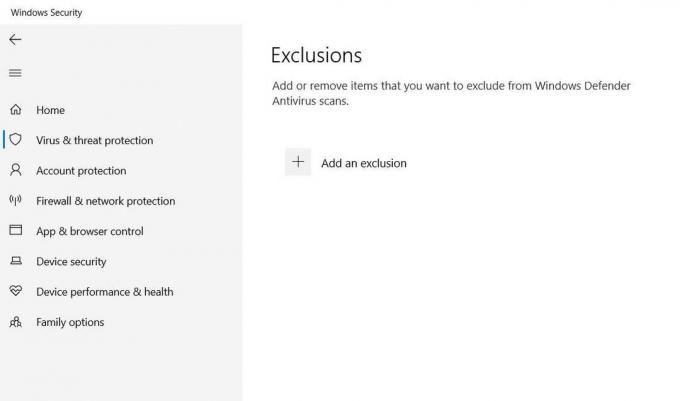
V primeru vgrajene aplikacije Windows Security lahko sledite spodnjim korakom:
- Odprite okno z nastavitvami s pritiskom na tipko Windows + I.
- Na dnu zaslona izberite Posodobitev in varnost.
- Na levi strani okna izberite »Varnost sistema Windows«.
- V razdelku »Zaščitna območja« bi morali videti številne možnosti. Tam izberite »Zaščita pred virusi in nevarnostmi«.
- Pojdite navzdol do »Nastavitve zaščite pred virusi in grožnjami« in kliknite »Upravljanje nastavitev«.
- Pomaknite se navzdol na območje izključitev in izberite »Dodaj ali odstrani izključitve«.
- Izberite »Dodaj izključitev« in v meniju, ki se odpre, izberite mapo.
- V oknu “Select Folder” pojdite v namestitveno mapo Wolcen: Lords of Mayhem in pritisnite gumb Select Folder.
- Zdaj, ko je bila igra dodana kot izključitev, jo zaženite in preverite, ali je težava rešena.
Poskusite zagnati igro na svoji namenski grafični kartici
S to težavo se lahko soočite tudi, če uporabljate več grafičnih kartic. V tem primeru vaš sistem verjetno prisili Wolcena, da deluje na vgrajenem video adapterju, običajno zaradi varčevanja z energijo. To lahko popravite tako, da Wolcena pripnete na namenski grafični vmesnik. Za to preprosto sledite spodnjim korakom.
Če uporabljate AMD –
- Pritisnite tipko Windows + S in vnesite AMD v iskalni vrstici. Na seznamu rezultatov kliknite AMD Radeon.
- V zgornjem desnem kotu okna kliknite »Sistem«.
- V zgornjem levem kotu naslednjega okna izberite “Switchable Graphics”.
- V oknu Running Applications, ki se odpre, poiščite Wolcen: Lords of Mayhem in spremenite način preklopa grafike v »High Performance«.
- Če se igra ne prikaže v oknu Running Applications, v zgornjem levem kotu kliknite “Running Applications” in izberite Browse. Zdaj pojdite v namestitveno mapo igre in izberite njeno datoteko .exe. Zdaj spremenite preklopni grafični način na "High Performance".
Če uporabljate kartico NVIDIA

- Na desnem koncu opravilne vrstice kliknite puščico »Pokaži skrite ikone«, da razširite sistemski pladenj, nato kliknite ikono NVIDIA in izberite nadzorno ploščo NVIDIA.
- V levem podoknu okna kliknite znak + poleg spustnega menija 3D Settings in izberite »Manage 3D Settings«.
- Na desni strani okna pod zavihkom »Global Settings« izberite »High-performance NVIDIA processor« pod Preferred Graphics Processor.
- Na zavihku Nastavitve programa pritisnite gumb Dodaj ob strani spustnega menija »Izberite program za prilagajanje«.
- V novem oknu se pomaknite do namestitvene mape igre in dvokliknite datoteko .exe.
- Pomaknite se do spustnega menija »Izberite želeni grafični procesor za ta program« in izberite »Visoko zmogljiv procesor NVIDIA«.
- Pritisnite gumb Uporabi in odprite Wolcen: Lords of Mayhem, da preverite, ali je bila težava odpravljena.
Z uporabo aplikacije Nastavitve
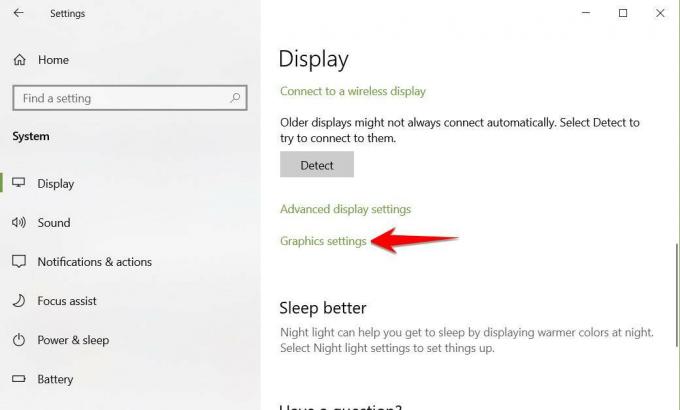
- Pritisnite tipko Windows + I, da odprete okno z nastavitvami.
- Izberite sistemsko nalepko in se spustite na spodnji del zavihka Zaslon. Izberite možnost Graphics Settings.
- Pritisnite gumb Prebrskaj v spustnem meniju »Izberite aplikacijo, da nastavite nastavitve«.
- Pojdite v namestitveno mapo Wolcen: Lords of Mayhem in izberite .exe datoteko igre. Pritisnite gumb »Dodaj«.
- Na zaslonu Graphics Settings izberite Wolcen: Lords of Mayhem in pritisnite gumb "Options".
- Pritisnite izbirni gumb za High Performance in izberite »Save«.
Ko jo odprete, se bo igra zdaj morala zagnati na vaši namenski zaslonski kartici.
Za zdaj je to. Upamo, da vam bo naš vodnik pomagal odpraviti nenehno treskav problem v Wolcenu: Lords of Mayhem. Če vam je bilo to všeč, ne opustite preverjanja našega drugega Windows vodniki, Vodiči za igre na srečo, Socialni mediji, Vodiči za iPhone, in Android vodniki prebrati več. Če imate kakršne koli dvome ali povratne informacije, komentirajte svoje ime skupaj z ID-jem e-pošte in kmalu vam bomo odgovorili. Naročite se tudi na našo YouTube Channel za zmago v našem nagradnem natečaju v višini 150 USD. Srečno igranje.
Anubhav Roy je študent računalništva, ki ga izjemno zanima svet računalnikov, Androidov in drugih stvari, ki se dogajajo po svetu informatike in tehnologije. Izobražen je iz strojnega učenja, znanosti o podatkih in je programer v jeziku Python z Django Framework.


